Яндекс Учебник (123.ya.ru): Как войти, как ученик 1, 2, 3, 4 класса
Цифровая эра, во времена которой мы живём, медленно, но верно меняет жизненные устои, по которым ранее жили поколения наших дедушек и бабушек. Сеть Интернет делает коммуникацию простой и доступной, получение информации — дело нескольких секунд, покупка товаров или услуг через сеть — уже банальность. Тектонические изменения коснулись и сферы образования, где на замену стандартным бумажных учебникам, дневникам и тетрадям пришли компьютеры и смартфоны. Компания Yandex – пионер многих цифровых проектов на территории России запустила сервис, позволяющий существенно упростить и убыстрить дидактический процесс для учителей. Ниже мы разберём, как работает проект Яндекс Учебник (123.ya.ru), и каким образом войти на сайт в качестве ученика 1, 2, 3, 4 и 5 класса.
Что такое «Яндекс.Учебник»?
Читатель, знакомый с учительским трудом, отлично знает, сколько занимает проверка домашних заданий. Обычно это час-полтора в вечернее (а то и ночное) время, когда уставший от преподавания педагог должен выполнять проверку тетрадей. К тому же такая проверка подвержена влиянию «человеческого фактора», когда преподаватель не замечает множество ошибок, а также ставит оценку под влиянием своего субъективного отношения к ребёнку.
Учитывая этот и ещё ряд смежных аспектов, программисты компании Yandex разработали сервис, который способен прийти на замену будничным бумажным тетрадкам и дневникам. Этот сервис получил название «Яндекс.Учебник». Учитель может быстро создать на нём задания на домашнюю, контрольную и самостоятельную работу по математике и русскому языку для учеников 1-5 классов. Перейдя на сайт 123.ya.ru ученик получит доступ к ожидающим его заданиям, решит их, и автоматически получит заслуженную оценку.
Функционал ресурса позволяет учителю сделать подготовку домашних заданий, контрольных и самостоятельных работ более быстрой, удобной и комфортной. На формирование комплекта заданий на урок учитель здесь тратит в среднем 15 минут. Для прохождения заданий ученику достаточно зарегистрироваться в системе 123.ya.ru (логин и пароль ученик получает от преподавателя), и решить приготовленные для него задания.
Учитель же получит общую статистику об успеваемости в его классе, особенностями прогресса или регресса ребят, другую справочную информацию.
Ныне на ресурсе представлены более 35 тысяч заданий различной степени сложности. Доступны задания для 1-4 класса по русскому языку, и 1-5 класса по математике.
Вход в Яндекс.Учебник на сайте 123ya.ru
Образовательный сервис “Яндекс.Учебник” был запущен в ноябре 2018 года. Это бесплатная образовательная платформа для начальных классов. На ней могут работать ученики, учителя, а родителям можно контролировать успеваемость своих детей. На сервисе “Яндекс.Учебник” собрано более 50 000 уникальных заданий, развивающих логику, позволяющих лучше усвоить тему.
Регистрация личного кабинета на образовательном портале бесплатна и не сложная, но даёт возможность полноценно воспользоваться платформой. В обзоре Вы узнаете о правилах регистрации, а также мы опишем основные сервисы аккаунта.

Преимущества “Яндекс.Учебника”
В связи с тем, что на образовательном портале “Яндекс.Учебник” существует три вида пользователей, то для каждого из них есть свои преимущества:
| Тип пользователя | Преимущества |
|---|---|
| Учитель | ● пользоваться готовой базой домашних заданий; ● автоматическая проверка домашних работ; ● сбор статистики по классу; ● в любой момент можно войти в личный кабинет с любого устройства; ● выдача заданий классу или отдельному ученику. |
| Ученик | ● простой и понятный интерфейс; ● не требуется установка дополнительных программ; ● отсутствие заданий с ограничением по времени; ● интерактивные занятия; ● оценка сразу после сдачи. |
| Родитель | ● контроль успеваемости своих детей; ● лёгкий и понятный интерфейс. |
Справка! Образовательная платформа “Яндекс.Учебник” не имеет мобильного приложения, но его легко открыть с любого устройства.
Список регионов, с которыми сотрудничает Яндекс.Учебник
Образовательная платформа начальной школы “Яндекс.Учебник” быстро завоевала популярность. Сегодня к ней подключено свыше 40 000 школ и она доступна в 24 регионах страны:
- Москва и Московская область
- Санкт-Петербург
- Алтайский край
- Башкортостан Республика
- Волгоградская область
- Воронежская область
- Дагестан Республика
- Иркутская область
- Калининградская область
- Краснодарский край
- Красноярский край
- Нижегородская область
- Новосибирская область
- Пермский край
- Приморский край
- Ростовская область
- Самарская область
- Саха Республика
- Тыва Республика
- Тюменская область
- Удмуртская Республика
- Хакасия Республика
- Челябинская область
- Ямало-Ненецкий автономный округ
Регистрация в личном кабинете на официальном сайте education.yandex.ru
Регистрация проходит на официальном ресурсе образовательного портала, где нужно перейти по кнопке “Вход/Регистрация”. Существуют некоторые нюансы с регистрацией пользователя на сайте “Яндекс.Учебник”. Поэтому рассмотрим ниже каждый вариант более подробно, чтобы у Вас не возникали трудности с созданием личного кабинета.
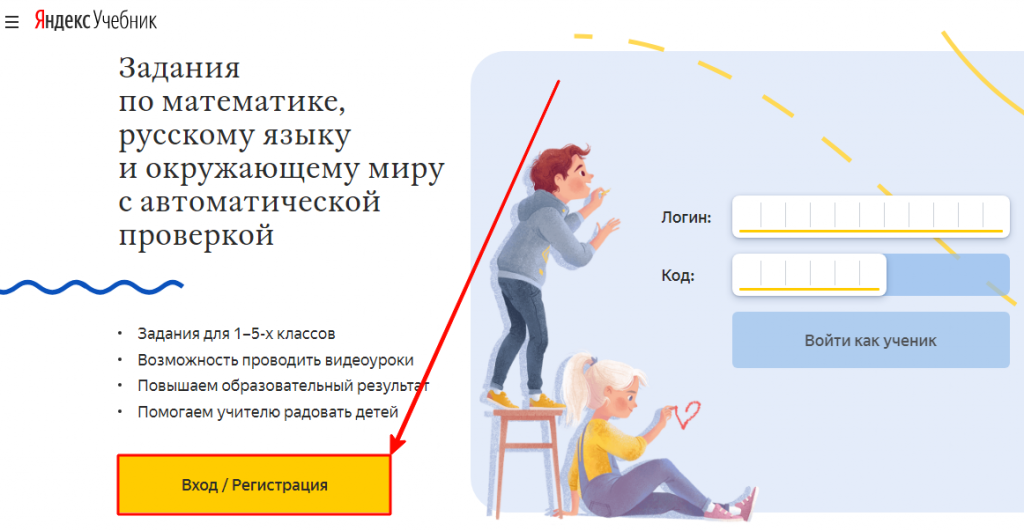
Зарегистрироваться ученику
Ученики не проходят регистрацию самостоятельно. Личный кабинет школьника формирует классный руководитель, а затем выдаёт каждому логин и пароль для входа. Поэтому, если Вы желаете заниматься на платформе “Яндекс.Учебник”, то обратитесь к своему классному руководителю и предложите выдавать часть домашнего задания по русскому языку и математике через данный ресурс.
Как зарегистрироваться родителю на портале?
Если детям выдают логин и пароль для входа в личный кабинет, то их родители получают код и инструкцию от учителя. На странице “Яндекс.Учебника” выберите роль “Родитель”.
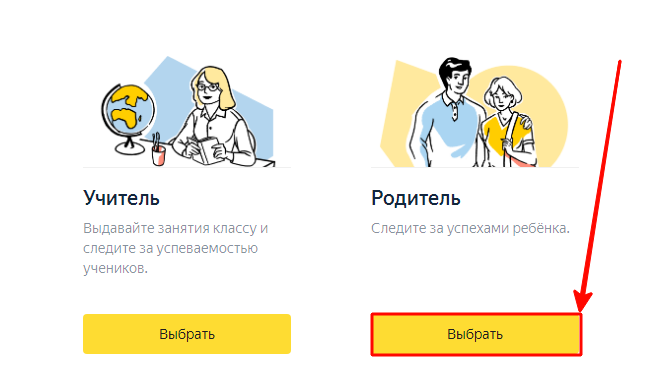
На следующем этапе справа нужно ввести код из инструкции, полученной от учителя. При этом соблюдайте регистр букв и раскладку клавиатуры.
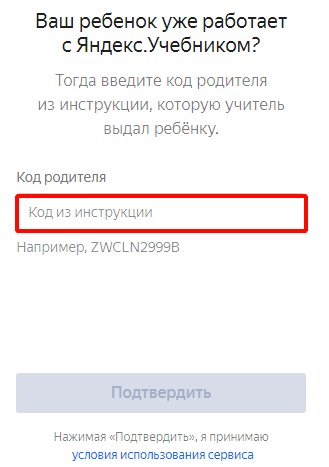
Регистрация для учителя
Если регистрируется учитель, то после перехода по кнопке “Вход/Регистрация” нужно выбрать роль педагога.
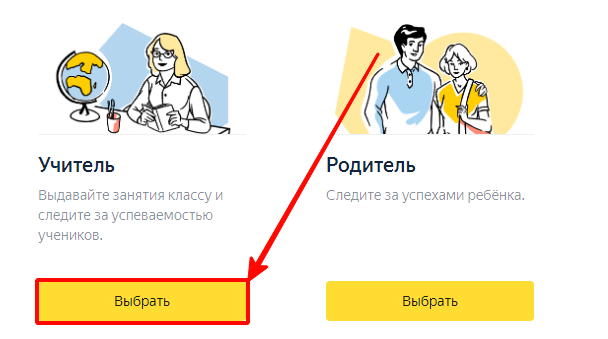
На следующей странице справа нужно пройти несколько этапов заполнения формы. На первом шаге укажите наименование населённого пункта и номер школы.
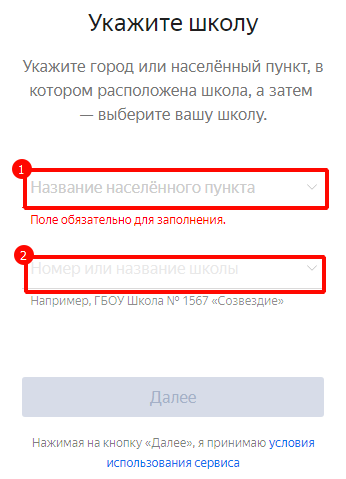
Далее, система предлагает указать номер и литеру класса, в котором Вы преподаёте.
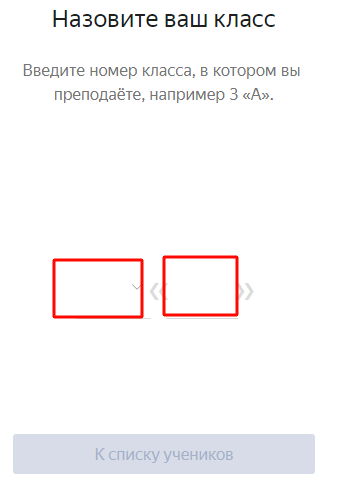
Вручную заполните весь список учеников по журналу, внося их фамилию и имя. Проверяйте корректность написания, чтобы потом не было проблем с аттестацией и авторизацией пользователей в системе “Яндекс.Учебник”.
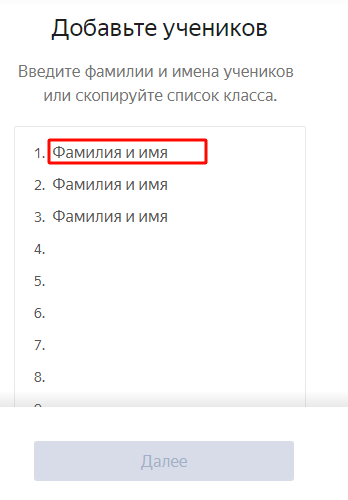
На завершающем шаге заполнения онлайн-анкеты Вам нужно выбрать предмет, который Вы преподаёте в школе.
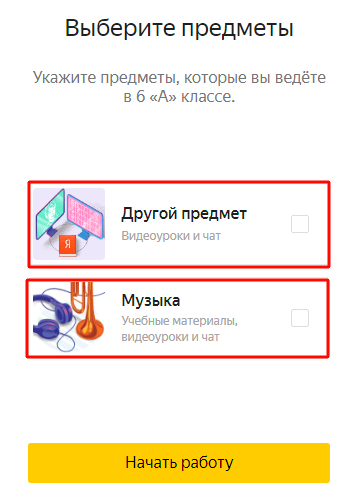
Ваш личный кабинет учителя на образовательном ресурсе создан и им уже можно пользоваться. Для того чтобы не пропустить важную информацию и сообщения укажите основную почту, куда будут направляться письма.
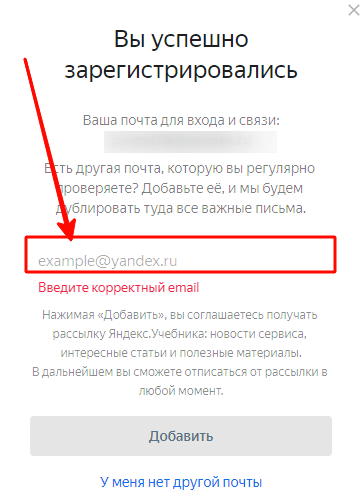
Вход в личный кабинет Yandex.Учебник на 123ya.ru
Для входа в личный кабинет используется официальный ресурс образовательного портала “Яндекс.Учебник”. У каждого типа пользователя своя авторизация в аккаунте, поэтому рассмотрим каждый вариант подробно.
Вход для ученика
Ученики получают логин и пароль для входа в личный кабинет. На главной странице “Яндекс.Учебник” есть форма для ввода данных. В верхней строке запишите логин, а в нижней — пароль.
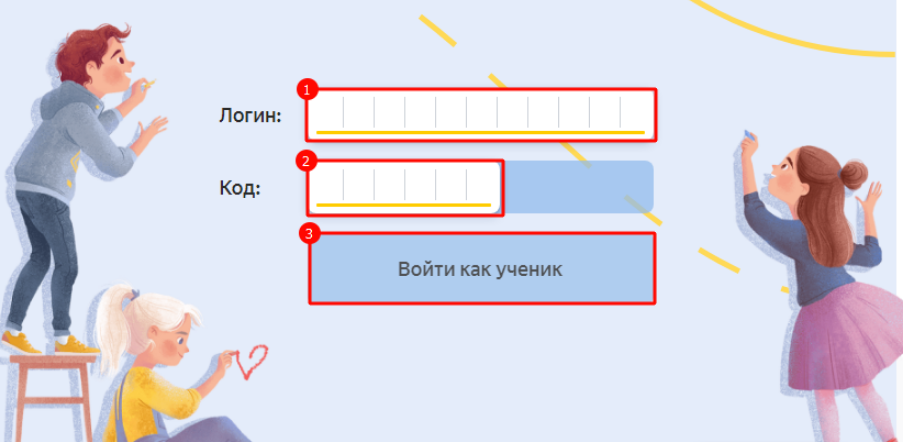
Как войти родителю на портал?
Родители входят в личный кабинет через свой аккаунт на Яндекс ру. Для этого на главной странице образовательного ресурса слева внизу нужно перейти по кнопке “Вход/Регистрация”. На открывшейся странице справа вверху перейти по кнопке “Вход”.
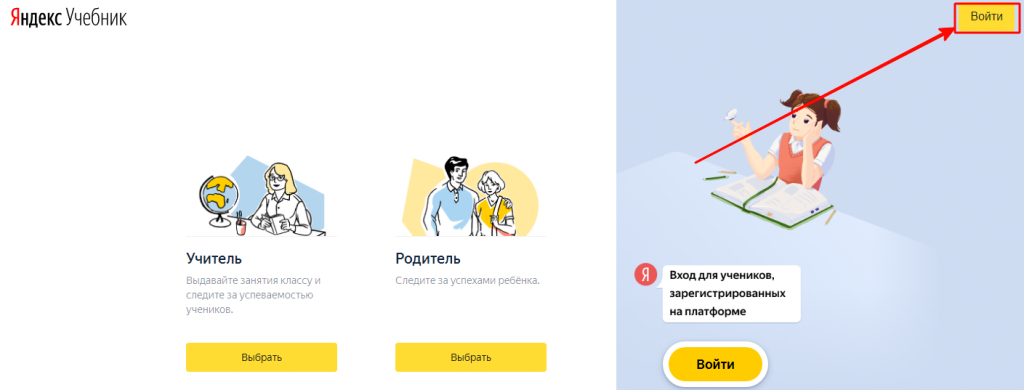
После этого введите логин и пароль от аккаунта Яндекс ру и система автоматически откроет главную страницу.
Войти на сервис 123 ya ru как учитель
Учителя входят в свой кабинет так же, как и родители. Авторизация проходит через аккаунт Яндекс ру. Если Вы заходите с одного и того же компьютера, то вводить логин и пароль не нужно. Система автоматически распознаёт пользователя и открывает главную страницу профиля педагога.
Возможности личного кабинета Яндекс.Учебник
Образовательная платформа “Яндекс.Учебник” предоставляет услуги бесплатно для педагогов и учеников начальной школы. Этот сервис сочетает в себе методику обучения и современные технологии. Возможности личного кабинета зависят от выбранной роли пользователя.
Учителю доступны следующие сервисы:
- Выбор карточек для выдачи заданий школьникам.
- Автоматическая проверка заданий значительно экономит время.
- Составляет список класса и выдаёт детям доступ к своим кабинетам.
- Может использовать материалы на уроках в школе в качестве дополнения.
Школьникам доступны, полученные у классного руководителя задания. Проходить он их может неограниченно по времени и количеству раз. Таким образом, есть возможность исправить ошибки, допущенные при выполнении задания. Оценка видна сразу же по окончании выполнения работ.
Родители могут контролировать работу своих детей на портале, а также узнавать об их успехах.
Создайте первое занятие на портале
Как только педагог впервые заходит на свою страницу, то появляется окно с подсказкой о том, как создать задание для класса. Нажмите на кнопку для перехода в инструкцию. Система проведёт Вас по личному кабинету и подскажет, как в нём работать.
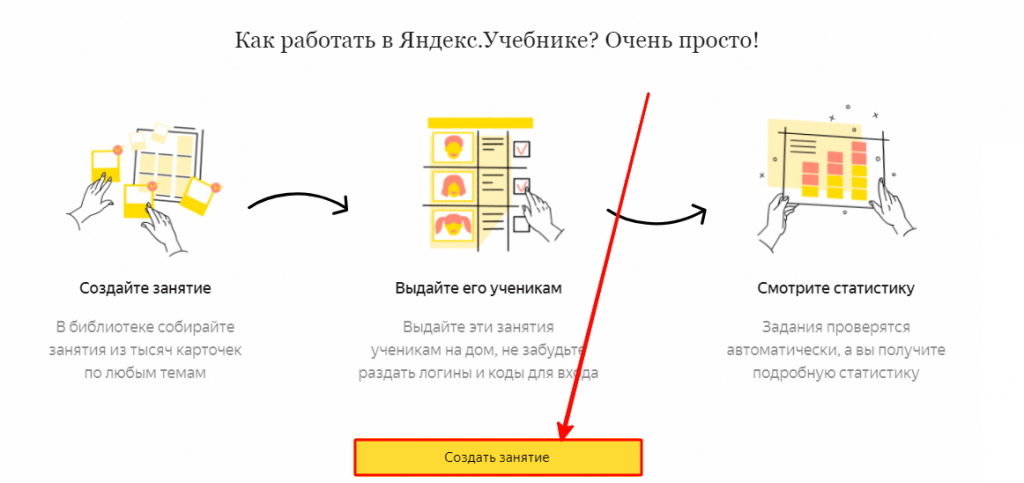
Для выдачи задания нужно зайти в библиотеку по кнопке, расположенной вверху. Откроется список доступных Вам предметов и тем по ним. Нужно выбрать предмет и карточку задания. Предварительно её можно посмотреть.
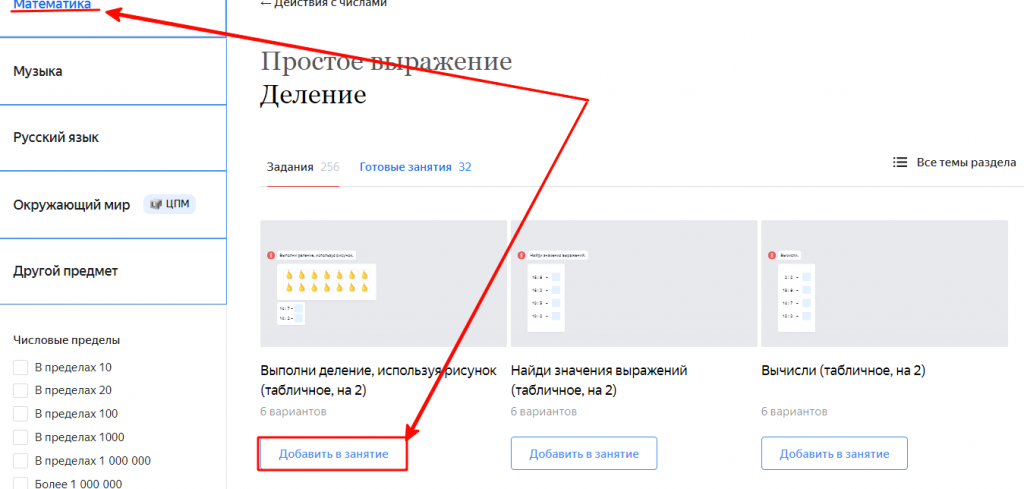
Как добавить учеников?
Для добавления класса нужно вверху справа нажать на имеющийся класс и в списке внизу кликнуть по строке “Мои классы”.
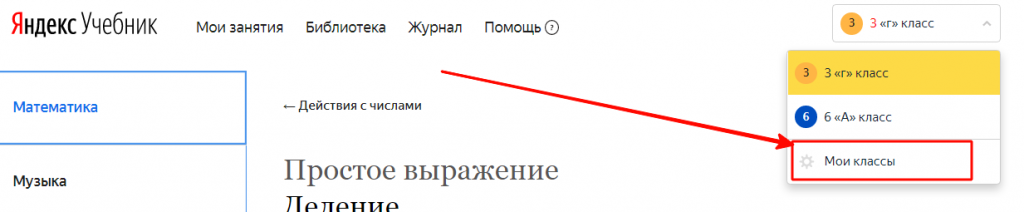
Откроется форма, в которой сперва нужно указать номер и литеру класса, а затем ввести всех детей по журналу. Потом выберите предметы, которые Вы преподаёте, чтобы иметь возможность выбирать задания из библиотеки.
В видеорепортаже Вы можете ознакомиться с полезными функциями портала, а также будущими разработками:
Как посмотреть задания?
Когда ученик получает задания от педагога, то при авторизации в аккаунте образовательного ресурса он видит его. Для выполнения упражнений нужно кликнуть на карточку, чтобы она открылась.
Ответы на задания
В настоящее время в интернете Вы не найдёте ответы на задания. Связано это с автоматической проверкой каждого упражнения. Возможно, что в скором времени они появятся. Но лучше пользоваться своими знаниями, чтобы проверить уровень и выявить пробелы в образовании.
Как посмотреть успеваемость учеников?
Успеваемость учеников можно отследить в журнале класса. Переходит в него нужно по соответствующей кнопке, расположенной вверху справа. Когда ученик выполняет работу, то вся статистика по нему появляется в строке с его именем.
Какая программа доступна на платформе 123 ya ru?
Все материалы образовательного ресурса проходят проверку и соответствуют требованиям ФГОС НОО. Сейчас на сайте доступно более 50 000 упражнений и эта цифра постепенно растёт. Они также имеют разный уровень сложности, что позволяет выдавать их разным ученикам.
Мобильная версия Яндекс.Учебник
Образовательная платформа не имеет мобильной версии, так как входить на неё можно с любого устройства. Она занимает мало памяти и быстро работает на телефонах и планшетах.
Техподдержка
Если у Вас появились вопросы по регистрации или работе в личном кабинете “Яндекс. Учебник”, то можно обращаться за консультацией на Горячую линию по номеру 8-800-234-79-67. Операторы принимают звонки бесплатно со всех регионов страны с 3:00 до 21:00 по московскому времени.
А также есть форма обратной связи, расположенная на официальном ресурсе.
Отзывы о сервисе
Мы подробно рассказали о том, как создать аккаунт учителя, ученика и родителя на образовательном портале начальной школы. Но полное представление о его возможностях могут дать только реальные отзывы пользователей. Поэтому мы предлагаем ознакомиться с положительными и отрицательными комментариями, собранными с разных сайтов в интернете.
Многие педагоги положительно отзываются о возможностях “Яндекс.Учебник”. Они все говорят об экономии времени при проверке тетрадей, а также о понятном интерфейсе и грамотно составленных карточках. Например, на одном из ресурсов можно ознакомиться с комментарием учителя под ником daria-sazhina. Женщина работает в третьем классе и с начала учебного года активно пользуется Учебником. В отзыве она говорит, что выдаёт карточки, а потом просматривает аналитику. В ней видно, сколько времени каждый школьник тратил на упражнения, какие ему дались легко, а какие он прошёл не с первого раза. Всё это позволяет выявить пробелы в знаниях и построить обучение так, чтобы все дети усвоили тему.

На другом сайте можно ознакомиться с большим отзывом, где педагог сравнивает три образовательные платформы, которые он опробовал на дистанционном обучении 2020 года. Из интерфейсов Светлане больше всего понравился “Яндекс.Учебник”. Он удобный, лаконичный и понятный. А вот по количеству предметов, представленных на платформе, Учебник проиграл ЯКлассу. Но и сайт рассчитан для начальной школы, а не для среднего звена. Немаловажный момент отсутствие оплаты за предоставляемый сервис. В этом плане Яндекс выигрывает у ЯКласс и Учи.ру. Здесь также нет ограничений по времени и ученик может выполнять задания в удобный час. Ну и по количеству и качеству самих заданий Учебник опять обошёл популярные сайты. Здесь педагог может воспользоваться готовыми заданиями или собрать его самостоятельно из карточек разной сложности. Вариантов масса.

На другом сайте можно ознакомиться с мнением педагога из Екатеринбурга Натальи Викторовны. Женщина сперва использовала образовательную платформу для выдачи домашнего задания. Она также говорит о большом выборе карточек и удобстве их составления. За 10 минут она формирует задание для класса, а при необходимости выдаёт и индивидуальные работы. Теперь Наталья Викторовна использует карточки и на уроке для усвоения и повторения тем.

На ресурсах в интернете нет отрицательных отзывов о работе сайта. Педагоги и родители вполне довольны дистанционными уроками с Яндекс.Учебником. Единственно, многие высказывают пожелания разработать задания для среднего и старшего звена школы.
Если Вы уже воспользовались личным кабинетом на “Яндекс.Учебник”, то мы просим поделиться своим опытом с другими пользователями и рассказать о преимуществах и недостатках сервиса.
Как войти в яндекс учебник ученику?
Инструкцию для входа в Учебник выдает учитель. В ней указан логин и код школы для ученика. Если вам уже есть 14 лет, откройте страницу education.yandex.ru, справа введите логин и код и войдите как ученик. Если вам нет 14 лет, попросите родителя или опекуна открыть эту страницу и ввести логин и код. Также вы можете войти как ученик из личного кабинета родителя в Учебнике.
Как узнать логин и пароль от Яндекс учебника?
- Откройте страницу education.yandex.ru.
- Нажмите кнопку Войти.
- Нажмите Не помню пароль.
- Укажите логин.
- Введите символы с картинки и нажмите Далее.
- Введите номер телефона и нажмите Получить код.
- На ваш номер придет SMS с кодом доступа. Введите код и нажмите Подтвердить.
- Придумайте новый пароль.
Как зарегистрироваться в Яндекс классе?
Вы можете создать свой класс или присоединиться к работе в существующем классе. Чтобы присоединиться, попросите ответственного за этот класс передать вам код доступа. Чтобы зарегистрироваться: Откройте страницу education.yandex.ru.Регистрация:
- Введите логин или номер телефона.
- Введите пароль.
- Нажмите кнопку Войти.
Как зарегистрироваться на Яндекс учебники?
Чтобы зарегистрироваться: Откройте страницу education.yandex.ru. Нажмите кнопку Вход/Регистрация. Если вы не авторизованы на Яндексе, войдите в свой аккаунт или создайте новый.Регистрация:
- Введите логин или номер телефона.
- Введите пароль.
- Нажмите кнопку Войти.
Как войти в яндекс учебник как родитель?
Вход для родителей:
- Откройте страницу education.yandex.ru.
- Нажмите кнопку Вход/Регистрация.
- В правом верхнем углу нажмите Войти.
- Выберите аккаунт, с которым зарегистрировались на сервисе Яндекс Учебник в качестве родителя.
Что делать если не помнишь логин от Яндекс учебника?
- Откройте страницу education.yandex.ru.
- Нажмите кнопку Войти.
- Нажмите Не помню пароль.
- Укажите логин.
- Введите символы с картинки и нажмите Далее.
- Введите номер телефона и нажмите Получить код.
- На ваш номер придет SMS с кодом доступа. Введите код и нажмите Подтвердить.
- Придумайте новый пароль.
Как выглядит логин в Яндексе?
Логин Логин — это уникальное имя вашего аккаунта на Яндексе, которое вам нужно будет вводить при каждом входе в аккаунт. Также логин определяет адрес вашей Яндекс Почты: если вы выберете логин ivanov2009, вашим адресом станет ivanov2009@yandex.ru.
Как мне войти в Яндекс?
Откройте любой сервис Яндекса. Нажмите кнопку Войти (обычно она расположена вверху справа). В качестве логина укажите номер телефона, который вы привязали к Яндекс ID. Нажмите кнопку Войти.
Как зайти в свой Яндекс?
Для этого наберите в адресной строке браузера disk.yandex.ru, введите ваш логин и пароль на Яндексе и нажмите кнопку Войти. Если вы используете или раньше использовали двухфакторную аутентификацию, для авторизации нужен одноразовый пароль, сгенерированный приложением Яндекс Ключ.
Как войти в Яндекс без пароля?
Вход с помощью QR-кода
Если сервис или приложение не поддерживает такой способ входа, вы можете войти в аккаунт с помощью одноразового пароля. Чтобы войти с помощью QR-кода: Введите логин, с которым вы регистрировали свой Яндекс ID, и нажмите кнопку Войти. В открывшемся окне сканируйте QR-код.
Как войти в детский профиль Яндекс?
После создания детского аккаунта вы можете войти в него на устройстве ребенка.Выдает и отзывает эту роль только администратор:
- Перейдите на вкладку Cемья.
- Нажмите Создать детский аккаунт.
- Укажите имя и дату рождения ребенка.
- Придумайте логин и пароль.
Как зайти в детский профиль Яндекс?
В правом верхнем углу страницы нажмите фото профиля и выберите Управление профилями. Нажмите Добавить детский профиль.
Как пройти Яндекс учебник?
Нажмите кнопку Войти как ученик:
- Получите у учителя логин и код школы для доступа в Яндекс Учебник.
- Передайте логин и код родителю или опекуну и попросите: Открыть education.yandex.ru. В правой части страницы ввести логин и код школы. Нажать кнопку Войти как ученик.
Как настроить яндекс для ребенка?
Включить семейный режим поиска:
- Перейдите на страницу Настройка поиска.
- В блоке Фильтрация поиска выберите Семейный режим.
- В нижней части страницы нажмите кнопку Сохранить.
Что такое семейный аккаунт в Яндекс?
Семейный аккаунт в сервисах Яндекса
Пригласите в Семейный аккаунт близких, и они сами смогут оплачивать вашей картой такси, доставку еды и многое другое. А еще в семейный аккаунт можно добавить подписку Плюс Мульти и делиться ею с семьёй.
Как родителю зарегистрироваться на Яндекс учебник?
Откройте страницу education.yandex.ru. Нажмите Я учитель или родитель. Нажмите кнопку Выбрать под ролью родителя.Зарегистрироваться без входа в аккаунт ребенка:
- Введите логин или номер телефона.
- Введите пароль.
- Нажмите кнопку Войти.
Как войти в Яндекс через пароль?
Зайти в почтовый ящик
Для этого наберите в адресной строке браузера mail.yandex.ru, введите ваш логин и пароль на Яндексе и нажмите кнопку Войти. Если вы используете двухфакторную аутентификацию, для авторизации нужен одноразовый пароль, сгенерированный приложением Яндекс Ключ. Подробнее см. в разделе Вход на Яндекс.
Как восстановить доступ к учетной записи Яндекс?
Чтобы восстановить доступ, если в аккаунте включены одноразовые пароли:
- Перейдите на страницу восстановления доступа.
- Заполните форму и нажмите кнопку Дальше.
- Подтвердите номер телефона, который привязан к вашему Яндекс ID:
- Когда вы получите и правильно укажите код из SMS, вам предложат ввести пин-код.
Как узнать свой пароль от аккаунта Яндекс?
Узнать свой пароль можно с помощью сохраненных паролей в браузере. Рассмотрим пример на браузере Яндекс. Браузер, заходим в «Настройки» — «Показать дополнительные настройки» — «Управление паролями» — нажимаем на поле, где введен пароль (она пока зашифрован) и нажимаем «Показать».
Как получить логин Яндекс?
Пройти полную регистрацию:
- Перейдите на страницу регистрации.
- Придумайте логин для аккаунта на Яндексе.
- Укажите пароль, который использовали при регистрации со своей почтой.
- Введите номер мобильного телефона и нажмите кнопку Подтвердить.
- Введите код из SMS.
- Прочитайте и примите условия Пользовательского соглашения.
Как активировать студенческую подписку Яндекс?
Чтобы получить подписку «Яндекс Плюс» и подтвердить результаты сессии, студентам нужно отправить фото своего студенческого билета и зачетки через специальную форму на странице проекта. Согласно условиям акции, оценки за зимнюю сессию 2021-2022 должны быть не ниже «хорошо» и «отлично».
Как посмотреть профиль Яндекс?
Чтобы увидеть свой профиль, нажмите на имя пользователя и в открывшемся меню выберите команду Мой профиль: Примечание.
Как сделать регистрацию Яндекс?
Пройти полную регистрацию:
- Войдите на сервис с помощью мобильного телефона.
- Перейдите на страницу Управление аккаунтом.
- Нажмите кнопку Создать логин.
- Придумайте логин для аккаунта на Яндексе.
- Придумайте пароль.
- Нажмите Готово. Теперь вы можете входить на Яндекс с помощью номера телефона или использовать новый логин.
Как дать доступ к Яндекс формам?
Если вы используете Yandex Forms для бизнеса, вы можете дать доступ к редактированию формы сотрудникам вашей организации:
- На верхней панели Yandex Forms выберите вкладку Мои формы.
- Выберите форму и перейдите на вкладку Настройки → Доступы.
- Выберите, кто может редактировать форму:
- Нажмите кнопку Сохранить.
Как зарегистрироваться в Яндекс приложении?
- Войдите на Яндекс под логином разработчика приложения.
- В форме регистрации укажите параметры приложения и нажмите кнопку Создать. Параметры приложения подробно описаны в разделе Регистрация приложения руководства по OAuth-авторизации.
Как добавить в семью Яндекс?
Создать семейный аккаунт:
- Перейдите на вкладку Семья.
- Нажмите Пригласить.
- Отправьте приглашение одним из следующих способов: Введите почту или номер телефона человека, которому хотите отправить приглашение, и нажмите. Нажмите Получить ссылку и отправьте ее человеку, которого хотите пригласить.
Как настроить профиль Яндекс?
- Нажмите → Настройки.
- В разделе Пользователи нажмите Добавить пользователя.
- Выберите портрет профиля.
- Задайте имя профиля.
- Включите опцию Показывать ярлык этого профиля на рабочем столе, чтобы одним нажатием запускать Браузер с новым профилем.
- Нажмите Добавить.
Как настроить доступ в Яндекс документе?
В Диске нажмите на документ правой кнопкой мыши и в контекстном меню выберите Поделиться. Также вы можете поделиться со страницы самого редактора — нажмите Настроить доступ в правом верхнем углу. Выберите права доступа: Просмотр или Редактирование.
Как восстановить Яндекс Пароли?
Если вы забыли пароль для входа на Яндекс, попробуйте сбросить его самостоятельно. Для этого следуйте инструкциям на странице Восстановление доступа. Если вы привязали к своему аккаунту номер телефона или адрес почты, вам понадобится ввести его, чтобы получить код подтверждения.
Как удалить ребенка из Яндекс учебника?
- В правом верхнем углу нажмите название класса и выберите пункт Мои классы.
- В блоке слева выберите класс, в котором вы хотите удалить ученика.
- Найдите строку с фамилией ученика.
- В правой части строки нажмите → Удалить.
- Чтобы подтвердить удаление ученика, во всплывающем окне нажмите кнопку Да, удалить.
Как узнать пароль от Яндекс почты если забыл?
Для того, что бы восстановить пароль, нажмите на знак вопроса (выделен стрелкой):
- Перед вами откроется страница восстановления доступа.
- Указываем ответ на контрольный вопрос, который вы задавали при регистрации почтового ящика.
- Если ответ был верен, вам будет предложено ввести новый пароль для почты.
Как активировать код в Яндекс?
- Найдите срок действия кода. Промокод должен быть активирован в указанные сроки.
- Войдите с Яндекс ID.
- Перейдите на страницу активации промокода.
- Проверьте, для какого логина вы собираетесь активировать код.
- Введите код и нажмите кнопку Активировать.
Как зарегистрироваться на Яндекс без номера телефона?
Если у Вы не хотите привязывать личный номер мобильного к Паспорту аккаунта можно выбрать альтернативный способ, нажав на кнопку «У меня нет телефона».После заполнить все поля, представленные в анкете, среди которых:
- Имя;
- Фамилия;
- Логин.
- Пароль;
- Подтверждение пароль.
- Номер мобильного телефона.
Какие документы нужны для устройства в Яндекс?
Какие документы нужны для трудоустройства? Документы для граждан РФ: Паспорт с пропиской, СНИЛС, ИНН, именная банковская карта.
Как скачать диплом с Яндекс учебника?
Как скачать диплом? Яндекс. Учебник, не понятно куда зайти.Чтобы скачать грамоту, нужно:
- Войти в профиль родителя/учителя на странице https://education.yandex.ru/;
- Переключиться на предмет «Математика»;
- Перейти в «Завершенные» → «Основной тур»;
- Нажать на «Скачать грамоту».
Как выйти из семьи в Яндекс?
- Перейдите на страницу управления семейной группой.
- Нажмите свою карточку.
- Выберите Выйти из группы.
Как узнать свой логин и пароль от Яндекса?
Вы можете попробовать вспомнить ваш логин самостоятельно: Если вы корректно указали имя и фамилию при регистрации и привязали номер телефона к аккаунту, Яндекс может найти все логины с этими данными. Для этого откройте страницу Восстановление логина и следуйте инструкциям.
Как посмотреть пароль аккаунта Яндекс?
Узнать свой пароль можно с помощью сохраненных паролей в браузере. Рассмотрим пример на браузере Яндекс. Браузер, заходим в «Настройки» — «Показать дополнительные настройки» — «Управление паролями» — нажимаем на поле, где введен пароль (она пока зашифрован) и нажимаем «Показать».
Где в Яндекс посмотреть пароли?
Чтобы посмотреть сохраненные пароли в Яндекс. Браузере, в верхней части окна браузера нажмите на кнопку Настройки Яндекс. Браузера и в появившемся меню выберите пункт Менеджер паролей. В окне Пароли вы увидите названия сайтов и логины к ним.
Яндекс.Учебник (ex. 123.ya.ru)
Яндекс Учебник (ex. 123.ya.ru) – это онлайн-сервис, созданный для упрощения и автоматизации учебного процесса в начальной школе (кроме 1 класса). Сегодня насчитывает свыше 10 тысяч заданий по математике и русскому языке для 2, 3, 4 класса. Блок «Математика» включает логику, деление и олимпиадные задания. Дисциплина «Русский язык» состоит из таких блоков как синтаксис, работа с текстом, морфемика. Каждое задание разработано с учетом стандартов образования. Основным преимуществом сервиса считается упрощение подготовки к урокам, а также организации классной работы, проверки домашних заданий.
Яндекс Учебник доступен для учеников и учителей. Также сервисом могут пользоваться родители учеников: Яндекс Учебник позволит контролировать успеваемость детей, а также проверять выполнение домашних заданий.
Регистрация на Яндекс Учебнике бесплатна для всех участников учебного процесса. Сервис доступен с любого устройства, имеющего доступ к интернету. Это может быть ПК, ноутбук, планшет, смартфон. Использование опций сервиса максимально простое, поскольку пользователю не нужно скачивать приложение или устанавливать дополнительное программное обеспечение. Для работы с Яндекс Учебником достаточно зайти на сайт.
Преимущества работы с Яндекс Учебником
Онлайн сервис 123.ya.ru имеет широкий перечень достоинств, причем как для учителей, так и для учеников:
- сайт станет отличным заменителем бумажных тетрадей и учебников, ведь учебный материал собран в электронном виде, а доступ к нему можно получить с любого устройства, подключенного к интернету;
- ученикам открывается доступ к интерактивным заданиям, что позволяет повысить мотивацию и интерес к учебному процессу;
- выполняя домашние задания в электронном формате, ученик существенно экономит личное время;
- задания, выполненные в Яндекс Учебнике, учитель может быстро проверить, а результаты проверки будут сразу же доступны для просмотра;
- учитель сможет регистрировать учеников, планирующих участвовать в олимпиаде по математика;
- воспользовавшись инструментарием онлайн-сервиса, учитель сможет быстро разработать групповые, индивидуальные задания, а также самостоятельные и контрольные работы;
- сервис позволит контролировать успеваемость учеников и заполнять классный журнал.
Сегодня Яндекс Учебник представлен в 20 регионах РФ. Количество подключенных к сервису классов превышает 4000.
Как пользоваться?
Доступный перечень опций зависит от того, кем является пользователь Яндекс Учебника. Ученику для входа нужен логин и код школы. Эти данные предоставляются учителем. Получив логин и код, ученику необходимо перейти на сайт http://education.yandex.ru/, ранее — http://123.ya.ru/. Здесь будет доступна форма для входа ученика. В поля нужно ввести логин и код, после чего нажать «Войти как ученик». На странице будет открыт доступ к заданиям, подготовленным учителем.

Если ученик забыл данные для входа в систему, он должен незамедлительно обратиться к учителю, сообщив о проблеме. Работая с Яндекс Учебником с общего ПК, нужно не забывать выходить из онлайн-сервиса после выполнения всех заданий. Это позволит избежать недоразумений, возникающих из-за доступа к личному кабинету посторонних лиц.
Учителю или родителю, планирующему пользоваться Яндекс Учебником, достаточно создать учетную запись. Чтобы работать с сервисом как учитель, нужно выбрать соответствующий пункт. После необходимо ввести название населенного пункта и указать номер школы. Если система не находит учебное заведение, его полное название нужно ввести вручную. На следующем этапе нужно ввести код для подключения к сервису, если он имеется. Если кода нет, следует нажать «Пропустить». Следующий шаг – введение номера класса. После уточнения класса будет открыт доступ к списку учеников, который необходимо заполнить.
После регистрации учитель должен раздать каждому ученику инструкцию к сервису, а также логин и код доступа к Яндекс Учебнику. Чтобы организовать урок, учитель должен воспользоваться инструментарием, доступным в личном кабинете.
Авторизовавшись на сайте, пользователь получит предложение подписаться на рассылку. Подписавшись на нее, можно всегда быть в курсе новостей, получать полезные статьи и материалы. Поэтому отказываться от такой опции не следует. Чтобы подписаться на обновления, достаточно ввести адрес электронной почты. После его нужно подтвердить, кликнув по ссылке в полученном письме.

Работать с Я.Учебником можно как с личного, так и с общего компьютера. Используя последний вариант, нужно при каждой авторизации проверять, в чей аккаунт был выполнен вход. Имя пользователя указывается в правом верхнем углу интерфейса. Если вход был выполнен в чужую учетную запись, нужно выйти и повторно авторизоваться под своими данными.
Если учитель потерял доступ к учетной записи, не стоит создавать новую. У Я Учебника есть опция восстановления пароля. Если при первой регистрации был указан контактный номер телефона, код доступа будет отправлен на этот номер. Чтобы изменить пароль, необходимо ввести полученный в СМС код. В случае, если при создании учетной записи был выбран проверочный вопрос, ответ нужно ввести в соответствующем поле.